Choix du processeur
Le choix du processeur intervient lors de la création du projet, ce choix n'est pas irréversible.
Exécutez les actions suivantes :
Etape |
Action |
|---|---|
1 |
Dans l'écran de bienvenue du logiciel, sélectionnez dans le menu . |
2 |
Ouvrez le type d'automate requis. Exemple : 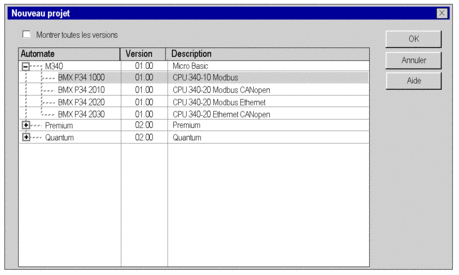 |
3 |
Si vous voulez voir toutes les versions d'automates, cliquez sur la case . |
2 |
Sélectionnez le processeur. |
4 |
Cliquez sur pour valider. |
Règles
Station Modicon M580 :
Le processeur occupe les emplacements 00 et 01.
Le processeur est double format.
Station Modicon M340 :
Le processeur occupe l'emplacement 0.
Le processeur est simple format.
Station Modicon Premium :
Le processeur occupe l'emplacement 0 et il peut occuper l'emplacement 1 si une alimentation double format est configurée.
Le processeur est simple format ou double format (auquel cas il occupe deux emplacements).
Station Modicon Quantum :
Le processeur peut occuper n'importe quelle position du rack.
Le processeur est simple format ou double format (auquel cas il occupe deux emplacements).
Vous ne pouvez ni déplacer ni copier un processeur dans un autre rack. Le processeur ne peut pas être supprimé du rack, il peut uniquement être remplacé.
Restriction liée au processeur Modicon M580
Il est impossible de remplacer la version suivante du processeur Modicon M580 :
Mise à niveau : impossible de remplacer une version de système d'exploitation antérieure à V2.00 par une version supérieure ou égale à V2.00.
Rétrogradation : impossible de remplacer une version de système d'exploitation supérieure ou égale à V2.00 par une version antérieure à V2.00.
Si un remplacement de processeur décrit ci-dessus s'avère nécessaire, procédez comme suit :
Remplacement du processeur
L'éditeur de configuration vous aide si vous souhaitez remplacer le processeur. Si un remplacement n'est pas autorisé, un message vous avertit.
Le nouveau processeur doit obligatoirement appartenir à la même famille d'automate que le processeur précédemment configuré.
Si certains modules d'entrée/sortie précédemment configurés ne sont plus pris en charge par le nouveau processeur, des messages d'erreur s'affichent lors de l'analyse du projet. Vous devez remédier à ces incompatibilités.
Vous pouvez procéder suivant deux méthodes :
Méthode 1 :
Etape |
Action |
|---|---|
1 |
Dans l'éditeur de bus, sélectionnez le processeur. |
2 |
Dans le menu contextuel sélectionnez la commande . |
3 |
Sélectionnez le processeur requis. |
4 |
Cliquez sur pour valider. |
Méthode 2 :
Etape |
Action |
|---|---|
1 |
Dans l'éditeur de bus, affichez la liste des processeurs. Pour afficher toutes les versions de processeur, cliquez sur la case . Exemple : 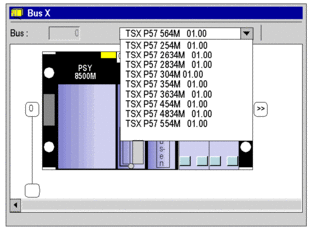 |
2 |
Sélectionnez le processeur requis. |
3 |
Confirmez votre choix. |


